Para pessoas que usam pela primeira vez dispositivos da Apple como Mac, iPad e iPhones, será solicitado que você faça login com um ID Apple para configurar a máquina. Um ID Apple é uma conta pessoal para usuários acessarem serviços da Apple, como a App Store, iCloud, iMessage, FaceTime e muito mais. Além disso, ele sincroniza assinaturas, informações de pagamento, arquivos e pastas privadas, e assim por diante, em todos os dispositivos da Apple.
No entanto, uma vez que você preparar o Mac para venda ou planejar dar qualquer produto da Apple para outras pessoas, é necessário removê-los do ID Apple, caso contrário, todos os seus arquivos pessoais e informações estarão acessíveis a visualizadores não confiáveis. Este artigo da iBoysoft irá ensiná-lo a remover dispositivos do ID Apple de 4 maneiras fáceis. Comece a ler!
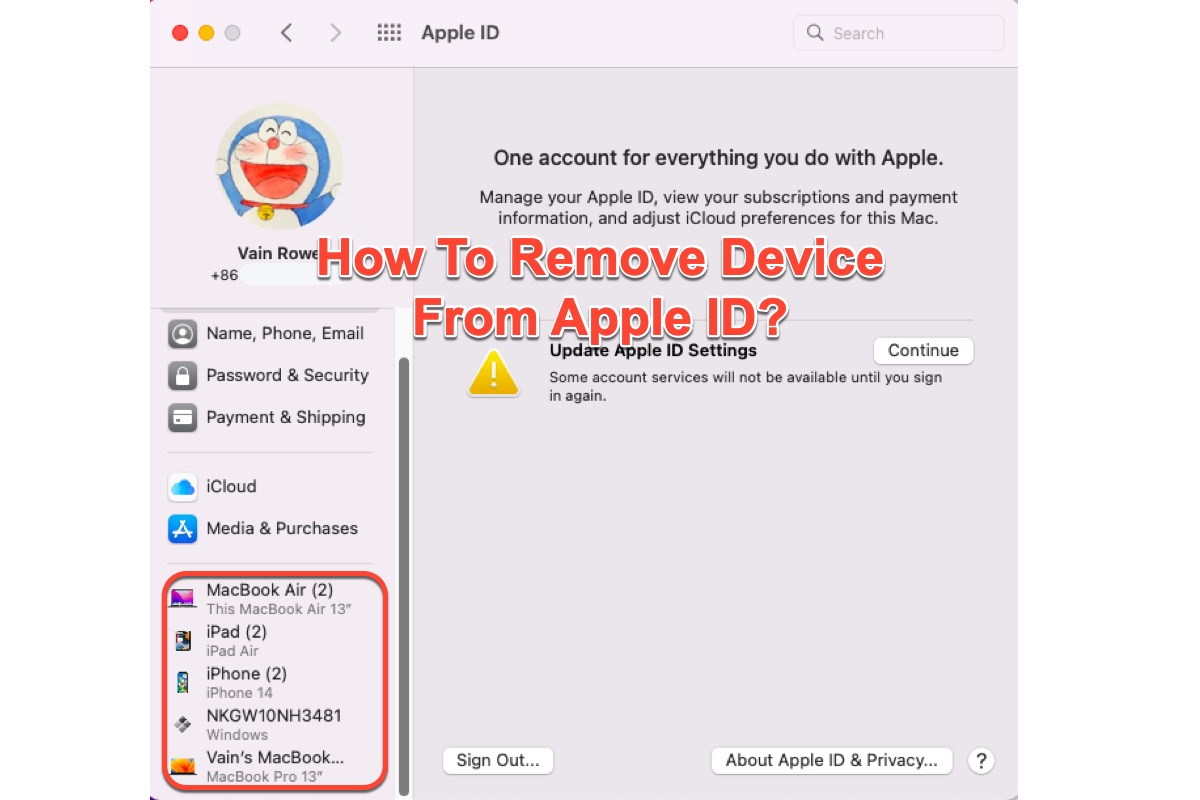
O que é a lista de dispositivos do ID Apple?
Antes de nos concentrarmos em como remover um dispositivo do ID Apple, devemos saber o que é a lista de dispositivos do ID Apple antecipadamente. A lista de dispositivos do ID Apple, também conhecida como lista de dispositivos confiáveis, consiste em todos os seus dispositivos da Apple, como iPhone, iPad, Mac, Apple Watch, e outros, que estão conectados ao mesmo ID Apple e sincronizam informações entre si.
Dispositivos na lista de confiança podem ser usados para verificar sua identidade quando você faz login no ID Apple com autenticação de dois fatores. O dispositivo listado na lista de dispositivos do ID Apple tem acesso autorizado a todos os dados armazenados em um dos seus dispositivos eletrônicos.
Um ID Apple pode ser conectado a até 10 dispositivos e, se você pretende impedir que um dispositivo acesse seus dados ou se possui até 10 restrições de dispositivo, é importante removê-lo do ID Apple antes de mais nada.
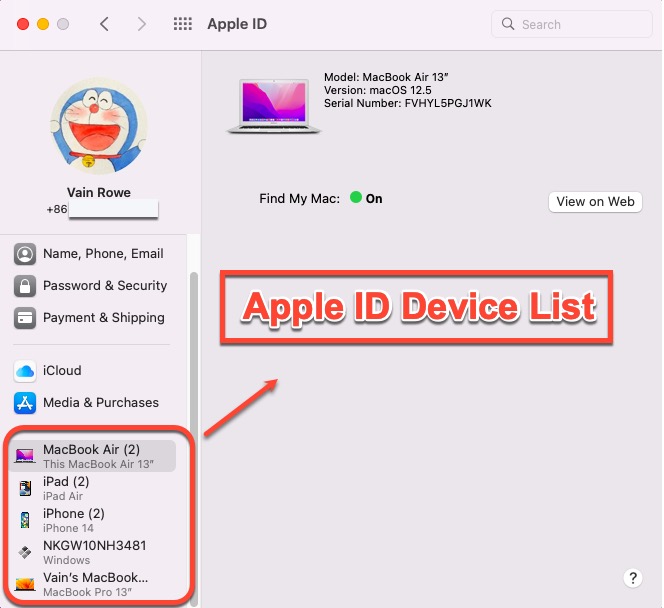
Agradecemos se você quiser compartilhar este artigo com mais pessoas!
Como remover um dispositivo do ID Apple?
Remover um dispositivo do ID Apple irá cancelar todas as ações que ele poderia executar anteriormente. Por exemplo, o dispositivo não poderá receber notificações e mensagens enviadas para o seu ID Apple, falhará ao receber quaisquer códigos de autenticação em dois fatores ao fazer login em outros dispositivos, não poderá fazer login no iCloud, acessar pagamentos e assinaturas, e muito mais.
Além disso, os arquivos e pastas do dispositivo não serão sincronizados com outros dispositivos, então você precisará fazer um backup separado regularmente.
Como remover um dispositivo do ID Apple no Mac?
Se você estiver usando dispositivos com macOS, siga o guia passo a passo para remover facilmente o dispositivo indesejado do ID Apple.
- Clique no Menu Apple na área de trabalho do seu Mac e selecione Preferências do Sistema.
- Acesse a guia ID Apple.
- Na guia Dispositivos, clique no dispositivo que deseja remover da lista de dispositivos confiáveis.
- Clique em Remover da Conta e confirme suas ações.
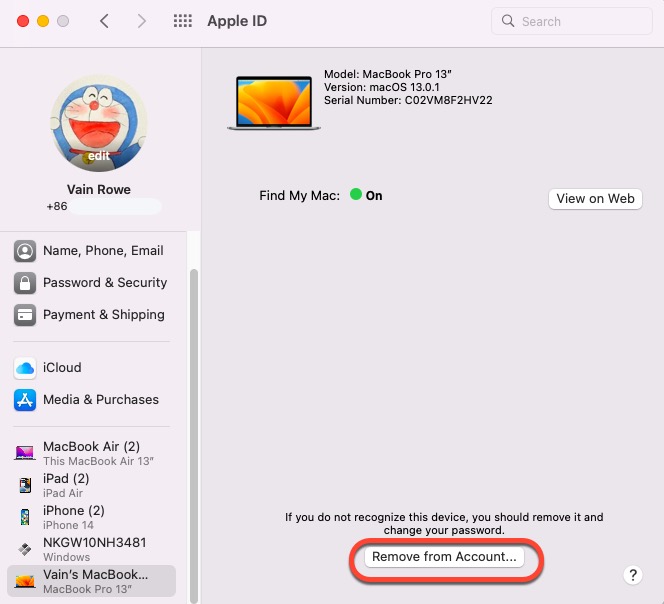
Como remover um dispositivo do ID Apple na página da conta do ID Apple?
Você também pode visitar a página da conta do ID Apple para cancelar um dispositivo da lista de dispositivos do ID Apple, seguindo as etapas mencionadas abaixo.
- Acesse appleid.apple.com.
- Faça login na sua conta e você poderá visualizar todas as informações sobre o seu ID Apple.
- Clique em Dispositivos e selecione o dispositivo para excluir.
- Clique em Remover da conta e clique em Remover neste iPhone/iPad/Mac para prosseguir.
Como remover um dispositivo do ID Apple com o iCloud?
Remover dispositivos do ID Apple através do iCloud também funciona bem se você preferir este método. Apenas siga o guia para concluir a tarefa de remoção do dispositivo.
- Acesse iCloud.com e faça login na sua conta.
- Clique em seu nome de conta no canto superior direito e selecione Configurações da Conta.
- Em Meus Dispositivos, você verá todos os dispositivos conectados ao seu iCloud.
- Selecione o dispositivo que deseja remover e clique no botão X para prosseguir com a remoção do dispositivo.
- Assim que o processo terminar, faça logout do seu iCloud.
Como remover um dispositivo do ID Apple no iPhone ou iPad?
Se você estiver usando um iPhone ou iPad, siga as etapas abaixo.
- Acesse Ajustes e toque em seu nome.
- Role para baixo até a lista de dispositivos do ID Apple.
- Toque no nome do dispositivo que deseja remover.
- Toque em Remover da Conta.
Se você achar este artigo informativo, clique no botão de Compartilhar para que mais pessoas conheçam!
Não consigo remover o dispositivo do ID Apple, como corrigir?
Este dispositivo está vinculado ao meu ID Apple, eu reconheço o dispositivo, no entanto, não consigo removê-lo, quando clico para remover o dispositivo e atualizo a página, o dispositivo continua lá. Eu tentei no meu iPhone, PC e Mac. Ele mostra o modelo como iPhone e o sistema operacional como macOS 10.14.1, isso não faz sentido e eu quero removê-lo.
Se você encontrou o mesmo problema, é recomendado verificar a lista de dispositivos do seu ID Apple para ver onde você fez login e, em seguida, use seu iPhone, iPad, iPod touch, Mac ou Apple Watch para fazer logout do seu ID Apple e tentar novamente.
Se ainda não conseguir remover, talvez seja necessário aguardar até 90 dias para associar o dispositivo a um ID Apple diferente.
Conclusão
Remover um dispositivo do ID Apple significa que o dispositivo interromperá todas as ações realizadas anteriormente, incluindo receber notificações e mensagens, sincronizar arquivos e dados, usar itens e assinaturas adquiridas, e muito mais. Se você estiver pronto para vender ou enviar o dispositivo para outras pessoas, remova diretamente o ID Apple do dispositivo.